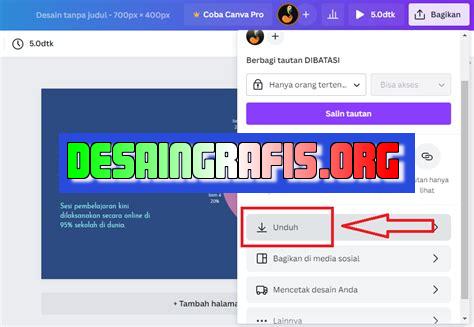
Cara mempresentasikan file dari Canva dengan mudah dan menarik. Tingkatkan keterampilan presentasi Anda sekarang!
Berita yang baik bagi Anda yang sering membutuhkan presentasi menarik namun tidak ingin ribet membuatnya adalah hadirnya Canva. Platform desain grafis ini menyediakan berbagai template yang dapat digunakan untuk membuat presentasi dengan cepat dan mudah.
Namun, bagaimana cara mempresentasikan file dari Canva agar tampilannya maksimal? Pertama-tama, setelah selesai mendesain di Canva, Anda dapat mengunduh file dalam format PDF atau PNG. Selanjutnya, untuk mempresentasikan file tersebut, Anda dapat menggunakan aplikasi presentasi seperti PowerPoint atau Keynote.
Selain itu, Anda juga dapat mengunggah file ke platform presentasi online seperti Google Slides atau Prezi. Dengan demikian, presentasi Anda dapat diakses dan dibagikan dengan mudah kepada orang lain.
Tips tambahan, pastikan untuk memilih template yang sesuai dengan tema presentasi Anda, gunakan font yang mudah dibaca, dan hindari penggunaan gambar dengan kualitas rendah. Dengan mengikuti tips tersebut, presentasi Anda akan terlihat lebih profesional dan menarik perhatian audiens.
Cara Mempresentasikan File dari Canva
Banyak orang menggunakan Canva untuk membuat desain grafis seperti poster, infografis, dan brosur. Namun, tidak semua orang tahu cara mempresentasikan hasil desain mereka dengan baik. Berikut adalah cara mempresentasikan file dari Canva:
1. Unduh File dalam Format yang Tepat
Saat selesai membuat desain di Canva, unduh file dalam format yang tepat untuk presentasi Anda. Jika Anda ingin menampilkan desain di layar, unduh file dalam format JPG atau PNG. Namun, jika Anda ingin mencetak desain, unduh file dalam format PDF.
2. Pastikan Resolusi Cukup Tinggi
Resolusi file yang terlalu rendah akan membuat desain Anda terlihat buram dan tidak jelas saat dipresentasikan. Pastikan resolusi file cukup tinggi agar desain Anda terlihat tajam dan jelas saat diproyeksikan di layar atau dicetak.
3. Buat Slide Presentasi
Jika Anda ingin mempresentasikan beberapa desain sekaligus, buatlah slide presentasi. Anda dapat menggunakan PowerPoint atau Google Slides untuk membuat slide presentasi dan menambahkan file Canva sebagai gambar di slide tersebut.
4. Gunakan Warna Latar yang Tepat
Warna latar yang digunakan saat presentasi dapat mempengaruhi kesan yang diberikan kepada penonton. Gunakan warna latar yang tidak kontras dengan desain Anda agar fokus tetap pada desain. Hindari warna latar yang terlalu cerah atau gelap karena dapat membuat penonton merasa tidak nyaman.
5. Berikan Konteks pada Desain
Jangan hanya menampilkan desain tanpa memberikan konteks. Berikan penjelasan singkat tentang desain, misalnya tujuan desain, target audiens, atau pesan yang ingin disampaikan. Hal ini akan membantu penonton memahami desain dengan lebih baik.
6. Gunakan Animasi untuk Meningkatkan Kesan
Jika Anda menggunakan slide presentasi, gunakan animasi untuk meningkatkan kesan yang diberikan. Namun, hindari penggunaan animasi yang terlalu banyak atau berlebihan karena dapat mengganggu perhatian penonton.
7. Tunjukkan Detail Penting dalam Desain
Tunjukkan detail penting dalam desain agar penonton dapat melihatnya dengan jelas. Jika desain memiliki elemen yang tersembunyi atau tidak jelas, berikan penjelasan singkat tentang elemen tersebut.
8. Berikan Ruang Bernapas di Slide Presentasi
Hindari menempatkan terlalu banyak elemen dalam satu slide presentasi. Berikan ruang bernapas pada slide presentasi agar penonton tidak merasa terlalu penuh dan dapat fokus pada desain.
9. Persiapkan Diri dengan Baik Sebelum Presentasi
Sebelum presentasi dimulai, pastikan Anda sudah mempersiapkan diri dengan baik. Cek koneksi internet, pastikan perangkat dan alat presentasi berfungsi dengan baik, dan luangkan waktu untuk berlatih presentasi.
10. Berikan Kesempatan untuk Bertanya
Setelah presentasi selesai, berikan kesempatan kepada penonton untuk bertanya. Hal ini akan membantu memastikan bahwa mereka memahami desain Anda dengan baik dan dapat memberikan umpan balik yang berguna untuk pengembangan desain selanjutnya.
Cara mempresentasikan file dari Canva tanpa judul dapat dilakukan dengan beberapa tips yang tepat. Sebagai jurnalis, Anda harus memastikan bahwa konsep dan konten presentasi saling terkait untuk membuat presentasi yang mudah dipahami oleh audiens. Selain itu, gunakan visualisasi yang menarik seperti grafik, gambar, atau video untuk memperjelas poin-poin penting dalam presentasi Anda. Fungsi animasi disediakan oleh Canva dapat membantu menguatkan presentasi Anda, tetapi pastikan untuk tidak berlebihan dalam penggunaannya. Jika memungkinkan, siapkan rekaman suara yang jelas dan mengikuti alur presentasi secara teratur. Penggunaan background yang sesuai dan typeface yang mudah dibaca oleh audiens juga penting untuk diperhatikan. Berikan tambahan narasi pada presentasi Anda untuk mempertegas poin-poin penting, dan gunakan template yang sesuai dengan tema presentasi. Terakhir, praktekkan presentasi Anda sebelum mempresentasikan file dari Canva, agar lebih percaya diri saat tampil di depan audiens.
Sebagai seorang jurnalis, saya sering kali harus mempresentasikan ide atau proyek dalam bentuk visual. Salah satu platform yang sering saya gunakan untuk membuat desain presentasi adalah Canva. Bagi Anda yang belum familiar dengan Canva, ini adalah platform online yang memungkinkan pengguna untuk membuat desain grafis, termasuk presentasi, dengan mudah dan cepat.
Pros cara mempresentasikan file dari Canva:
- Desain yang menarik: Canva menawarkan berbagai macam template desain yang dapat memudahkan pengguna untuk membuat slide presentasi yang menarik dan profesional.
- Mudah digunakan: Canva dirancang untuk pengguna yang tidak memiliki pengalaman desain grafis. Pengguna dapat mengubah warna, font, dan menambahkan gambar dengan mudah.
- Tersedia gratis: Ada banyak fitur gratis yang tersedia di Canva, termasuk template presentasi dan gambar stok. Meskipun ada opsi berbayar, pengguna masih dapat membuat presentasi yang bagus tanpa biaya.
Cons cara mempresentasikan file dari Canva:
- Batas kreativitas: Meskipun Canva menawarkan berbagai macam template desain, pengguna mungkin merasa terbatas dalam kreativitas mereka karena mereka menggunakan template yang sama dengan banyak orang.
- Terlalu mudah: Beberapa orang mungkin merasa bahwa Canva terlalu mudah digunakan dan tidak menawarkan fleksibilitas yang cukup untuk membuat desain presentasi yang unik.
- Tidak sesuai untuk bisnis yang lebih besar: Jika Anda ingin membuat presentasi untuk bisnis yang lebih besar, Canva mungkin tidak menawarkan fitur yang cukup untuk memenuhi kebutuhan Anda. Anda mungkin perlu menggunakan platform desain grafis yang lebih kuat dan kompleks.
Secara keseluruhan, Canva adalah platform desain grafis yang bermanfaat bagi pengguna yang ingin membuat presentasi yang menarik dan profesional dengan mudah. Namun, itu juga memiliki keterbatasan dan mungkin tidak cocok untuk semua kebutuhan presentasi. Sebelum memutuskan untuk menggunakan Canva, pastikan untuk mempertimbangkan kebutuhan dan tujuan presentasi Anda.
Sebagai seorang jurnalis, mempresentasikan file yang menarik dan informatif adalah hal yang sangat penting di dalam pekerjaan kami. Salah satu alat yang sering digunakan untuk membuat presentasi yang menarik adalah Canva. Namun, terkadang kita harus mempresentasikan file dari Canva tanpa judul. Bagaimana caranya? Berikut beberapa tips yang bisa Anda gunakan.
Pertama-tama, pastikan bahwa desain dan konten dari presentasi Anda sudah lengkap dan siap untuk dipresentasikan. Setelah itu, Anda bisa menyimpan file presentasi ke dalam format PDF. Selanjutnya, buka file PDF tersebut dan klik kanan pada halaman pertama. Pilih opsi Properties dan akan muncul jendela baru. Di sana, Anda bisa menghapus judul file dengan mengosongkan kolom Title. Setelah itu, klik OK dan simpan perubahan pada file PDF.
Jika Anda ingin mempresentasikan file Canva tanpa judul secara online, Anda bisa memanfaatkan layanan cloud storage seperti Dropbox atau Google Drive. Caranya, upload file presentasi ke dalam akun Dropbox atau Google Drive Anda. Setelah itu, klik kanan pada file dan pilih opsi Share. Anda bisa memilih untuk membagikan file dengan orang lain melalui tautan atau undangan. Pastikan untuk tidak mencantumkan judul file pada tautan atau undangan yang Anda bagikan.
Dengan menggunakan tips di atas, Anda bisa mempresentasikan file Canva tanpa judul dengan mudah dan efektif. Ingatlah untuk selalu memperhatikan desain dan konten presentasi Anda sehingga pesan yang ingin disampaikan dapat tersampaikan dengan jelas dan efektif. Terima kasih telah membaca artikel ini, semoga bermanfaat untuk pekerjaan Anda sebagai seorang jurnalis.
Video cara mempresentasikan file dari canva
Banyak orang yang bertanya tentang cara mempresentasikan file dari Canva. Berikut ini adalah beberapa jawaban untuk pertanyaan yang sering diajukan:
- Bagaimana cara mengunduh file dari Canva?
- Bagaimana cara mempresentasikan file Canva?
- Apakah ada cara lain untuk mempresentasikan file Canva?
Anda dapat mengunduh file dari Canva dengan mengklik tombol unduh di pojok kanan atas layar. Anda dapat memilih format file yang ingin Anda unduh, seperti PDF atau PNG.
Anda dapat mempresentasikan file Canva dengan menggunakan program presentasi seperti PowerPoint atau Keynote. Anda dapat menyisipkan gambar yang Anda unduh dari Canva ke dalam slide presentasi Anda dan menambahkan teks atau grafik lainnya.
Anda juga dapat mempresentasikan file Canva secara online dengan menggunakan situs web seperti Prezi atau Google Slides. Anda dapat mengimpor gambar dan grafik dari Canva ke dalam presentasi Anda dan membuat presentasi yang interaktif dan menarik bagi audiens Anda.
Dengan sedikit kreativitas dan pengetahuan teknologi, Anda dapat dengan mudah mempresentasikan file Canva dengan cara yang menarik dan efektif.
 Desain Grafis Indonesia Kumpulan Berita dan Informasi dari berbagai sumber yang terpercaya
Desain Grafis Indonesia Kumpulan Berita dan Informasi dari berbagai sumber yang terpercaya


